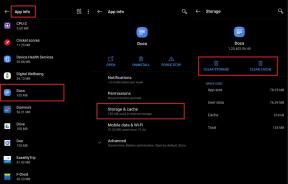Correção: MLB The Show 22 Co-Op não está funcionando
Miscelânea / / April 23, 2022
O San Diego Studio e a Sony Interactive Entertainment criaram um videogame de beisebol puramente baseado na Major League Baseball. Está disponível para as plataformas PS4, PS5, Xbox One, Xbox Series X/S e Nintendo Switch. Parece que o modo MLB Co-op é um novo modo de jogo onde você pode se juntar aos seus amigos online ou apenas hospedá-los em partidas 2v2 ou 3v3. Mas as chances são altas que MLB O Show 22 O modo Co-Op não está funcionando nos consoles.
Como é um jogo de beisebol, você precisará de um time para jogar partidas online com outros times. Embora existam alguns problemas que aparecem nos dispositivos desde o seu lançamento, alguns jogos online vêm com vários bugs ou erros. Enquanto isso, a MLB Modo cooperativo não funciona problema se torna generalizado, e os jogadores afetados estão literalmente ficando muito frustrados. Portanto, se você também é uma das vítimas que encontra esse problema, pode seguir este guia para corrigi-lo.

Conteúdo da página
-
Correção: MLB The Show 22 Co-Op não está funcionando
- 1. Verifique o status do servidor de jogos
- 2. Reinicie o jogo e o console
- 3. Verifique a sua conexão com a internet
- 4. Ligue e desligue seu roteador Wi-Fi
- 5. Limpar dados de cache
- 6. Execute um Hard Reset em seu console
- 7. Entre em contato com o suporte do MLB The Show 22
Correção: MLB The Show 22 Co-Op não está funcionando
Eles podem ser vários motivos possíveis encontrados por trás do modo multijogador ou cooperativo não está funcionando problema no seu final. Considerando que, às vezes, problemas com os servidores do jogo também podem desencadear vários conflitos com o jogo MLB The Show 22. Felizmente, compartilhamos algumas soluções alternativas para você que devem ajudar. Agora, sem perder mais tempo, vamos pular nele.
1. Verifique o status do servidor de jogos
Antes de tudo, você deve verificar o status do servidor do jogo visitando o site oficial MLB The Show Twitter lidar sempre que você receber o problema cooperativo. Você também pode tentar verificar o mesmo em A página Mostrar 22 Status para obter informações em tempo real para garantir se há um problema com o servidor ou não. Se houver um tempo de inatividade ou manutenção do servidor, basta aguardar cerca de algumas horas e verificar novamente. Se não houver nenhum problema com o servidor, você poderá pular para o próximo método.
2. Reinicie o jogo e o console
Certifique-se de simplesmente verificar se o seu jogo ou o console tem algum tipo de falha temporária ou não. Parece que ter um problema com o console de jogos relacionado ao software ou aos dados de cache pode desencadear vários conflitos com certeza. Se, no caso, você for uma das vítimas a encontrar esse problema, reinicie o jogo e o console para corrigir falhas (se houver).
3. Verifique a sua conexão com a internet
Você também deve tentar verificar a velocidade e a estabilidade da sua conexão com a Internet, pois uma rede ruim pode facilmente arruinar sua experiência de jogo online para vários jogadores. É sempre melhor verificar sua conexão com a Internet em vários dispositivos. Enquanto isso, você também pode tentar alternar a conexão com fio (ethernet) para uma conexão sem fio (Wi-Fi) ou vice-versa para verificar a velocidade e a estabilidade.
4. Ligue e desligue seu roteador Wi-Fi
Se, no caso, sua conexão com a Internet parecer boa com a rede com fio (ethernet), as chances são altas de que seu roteador Wi-Fi tenha alguns problemas. Isso significa que você precisará verificar as configurações do seu roteador fazendo login no painel de administração. Tente alterar a senha do Wi-Fi e remover outros dispositivos conectados à mesma rede. Ainda assim, isso está incomodando você? Bem, você deve ligar e desligar o roteador para limpar falhas do sistema ou falhas de rede.
Simplesmente desligue o roteador e desconecte o adaptador de energia do roteador > Certifique-se de esperar cerca de um minuto e depois reconecte o adaptador de energia ao roteador > Em seguida, ligue o roteador e conecte-se à rede Wi-Fi e verifique se há questão.
5. Limpar dados de cache
Às vezes, um sistema corrompido salvou dados ou dados de cache no console PlayStation ou Xbox pode desencadear vários problemas. É sempre uma ideia melhor limpar os dados de cache do console seguindo as etapas abaixo.
Anúncios
Para PlayStation:
- Em primeiro lugar, certifique-se de desligar o console completamente.
- Em seguida, desconecte o cabo de alimentação do console e deixe-o por 30 segundos.
- Agora, você precisará reconectar o cabo de alimentação ao console e reiniciá-lo.
- Por fim, reinicie o jogo MLB The Show 22 e verifique se o problema está aparecendo ou não.
Para Xbox:
- Pressione e segure o botão Liga/Desliga no console Xbox (parte frontal) até que o dispositivo desligue.
- Agora, desconecte o cabo de alimentação do console > Pressione e segure o botão Liga / Desliga no console várias vezes.
- Certifique-se de esperar por um minuto ou mais e, em seguida, basta conectar o cabo de alimentação de volta ao console.
- Em seguida, aguarde mais ou menos um minuto e pressione o botão Liga / Desliga no console para ligá-lo.
Dessa forma, você pode limpar facilmente os dados de cache do seu console Xbox. No entanto, se os dados do cache não ficarem claros, você poderá seguir outro método.
Anúncios
- aperte o Botão Xbox no seu controlador > Selecione Definições.
- Vamos para Dispositivos e conexões > Selecionar Blu-ray.
- Selecionar Armazenamento persistente > Selecionar Limpar armazenamento persistente.
6. Execute um Hard Reset em seu console
É altamente recomendável também executar uma reinicialização a frio em seu console porque uma falha no sistema ou problema de dados de cache pode eventualmente impedir que suas conexões em andamento interajam com os servidores do jogo conectados.
Observação: Certifique-se de que todos os dados de jogos ou aplicativos instalados serão excluídos do console. Você terá que entrar na conta Xbox ou PlayStation após uma reinicialização forçada.
Para Xbox:
- aperte o Botão Xbox no controlador para abrir o menu Guia.
- Selecionar Perfil e sistema > Ir para Definições > Selecionar Sistema.
- Vamos para Informações do console > Selecionar Redefinir console.
- Você receberá um prompt como Redefinir seu console?
- Aqui você deve selecionar Redefinir e remover tudo. [Isso excluirá todos os dados do usuário, incluindo contas, jogos salvos, configurações, todos os aplicativos e jogos instalados, etc]
- Embora você possa optar por Redefinir e manter meus jogos e aplicativos, isso pode não resolver o problema na maioria dos casos.
- Depois de selecionar a opção, seu console Xbox começa a excluir e redefinir o sistema para as configurações padrão de fábrica.
- Aguarde a conclusão do processo e reinicie o console.
- Por fim, passe pelo processo de configuração inicial> Você precisará fazer login na sua conta e instalar o jogo novamente.
Para PlayStation:
- Vou ao Definições menu no console PlayStation.
- Selecione os 'Inicialização' guia > Selecionar 'Inicializar PS4' ou 'Inicializar PS5'.
- Na página seguinte, escolha 'Cheio'.
- Agora, seu PlayStation 4/5 começará a se limpar automaticamente para restaurar os padrões de fábrica. Esse processo pode levar algumas horas, dependendo dos dados instalados no armazenamento.
- Deixe o processo ser concluído. Uma vez feito, certifique-se de reiniciar o sistema.
- Por fim, conclua o processo de configuração inicial no console, faça login na sua conta e instale o jogo novamente.
7. Entre em contato com o suporte do MLB The Show 22
Se nenhum dos métodos funcionou para você, certifique-se de entrar em contato Suporte MLB The Show 22 para consultas adicionais e assistência sobre o problema da cooperativa que não está funcionando. Tente criar um ticket de suporte para uma resolução mais rápida ou pelo menos a equipe de suporte pode encaminhar esse problema para os desenvolvedores para que eles possam investigá-lo.
É isso, gente. Assumimos que este guia foi útil para você. Para mais dúvidas, você pode comentar abaixo.